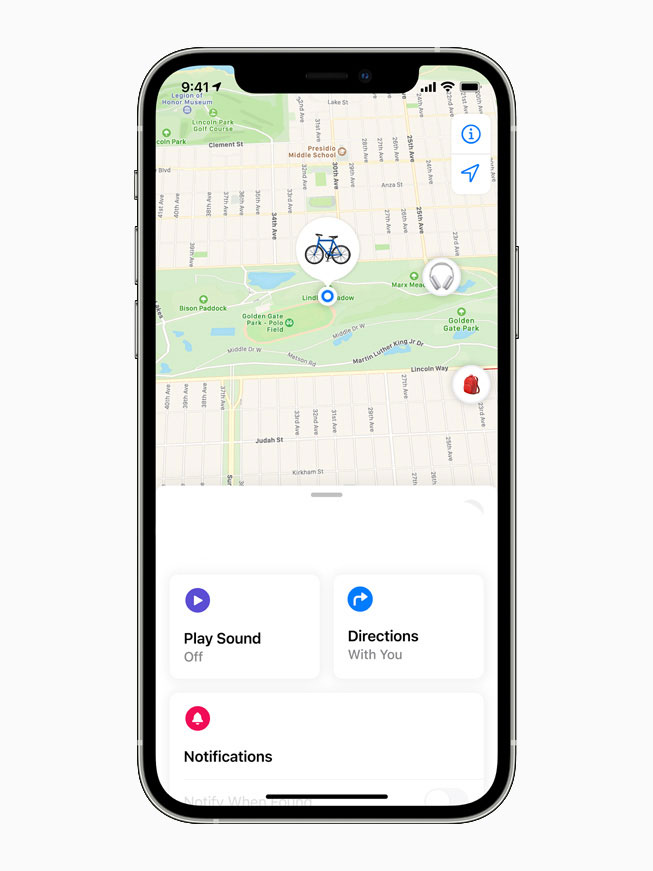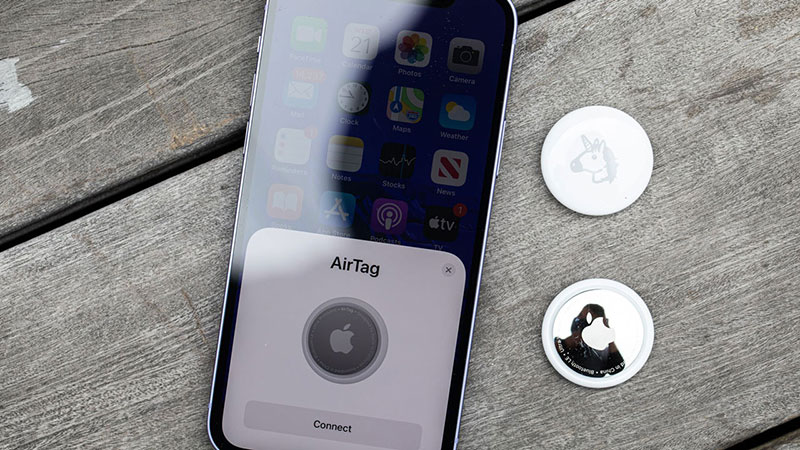
جدیدترین محصول جانبی شرکت اپل، ایرتگ است که یک ردیاب هوشمند برای کاربران اپل است. ایرتگ با اتصال به وسایلی مانند کیف پول و کلید مکان آنها را برای شما مشخص میکند و هنگام گم کردن یا دزدیده شدن این وسایل به راحتی میتوانید به کمک این ردیاب هوشمند از مکان آنها مطلع بشوید و آنها را پیدا کنید. در این مقاله آموزشی، نحوه فعال کردن ایرتگ و اتصال آن به موبایل را به شما آموزش خواهیم داد و با برخی کاربردهای آن هم آشنا خواهیم شد.
کدام محصولات اپل قابلیت اتصال به AirTag را دارند؟
در ابتدا برای استفاده از ایرتگ به یکی از محصولات اپل مانند آیفون، آیپد یا آیپاد تاچ نیاز داریم که سیستم عامل آنها ورژن ۱۴.۵ و یا بالاتر باشد که برای گوشیهای آیفون به معنی بالاتر بودن نسخه سیستم عامل از iOS 14.5 است و برای آیپدها هم باید از نسخه جدیدتری از iPadOS 14.5 استفاده شود. این بدین معنی است که آیفونهای جدیدتر از سری ۶S و مدلهای بعد از نسل دوم سری SE، میتوانند از ایرتگ پشتیبانی کنند. علاوه بر این، اکثر آیپدها هم این شرایط را دارند و مشکلی در اتصال به ایرتگ با آنها نخواهید داشت.
برای استفاده از قابلیت Precision Finding هم باید یکی از مدلهای آیفون ۱۱ یا ۱۲ را داشته باشید و با استفاده از دیگر دستگاهها امکان استفاده از این قابلیت برای شما وجود ندارد. البته باید به این نکته توجه داشته باشید که سیستم Precision Finding کاملاً بر اساس سیستمهای ناوبری شرکت اپل مانند Apple Maps فعالیت میکند و به دلیل تحریمهایی که علیه کشور ما وجود دارد، در حال حاضر امکان استفاده از این قابلیت داخل ایران وجود ندارد و باید امیدوار بود تا بعد از رفع تحریمها بتوان از این قابلیت استفاده کرد.
آموزش فعال کردن AirTag
- اول از همه از اتصال موبایل، آیپد یا آیپادتان به اینترنت مطمئن شوید.
- پس از آن بلوتوث دستگاه خود را روشن کنید.
- سپس از قسمت تنظیمات و در بخش Location Services، گزینه Find My را فعال کنید.
- همچنین در همان منو باز شده از فعال بودن Location Services هم اطمینان حاصل فرمایید.
علاوه بر این، برای فعال کردن ایرتگ از فعال بودن احراز هویت دو مرحلهای هم اطمینان داشته باشید تا با مشکل خاصی هنگام اتصال مواجه نشوید.
در رابطه با فعالسازی احراز هویت دو مرحلهای هم به احتمال زیاد با مشکل مواجه خواهید شد. باز هم به دلیل تحریمهایی که علیه ایران وجود دارد، اپل از شماره تلفنهای ایرانی پشتیبانی نمیکند و این مسئله باعث ایجاد مشکلاتی برای کاربران ایرانی شده است. اما خبر خوب این است که با استفاده از برنامههایی مانند TextPlus یا Textnow میتوان این تحریمها را دور زد و با ایجاد یک شماره تلفن مجازی، احراز هویت دو مرحلهای را فعال کرد و مراحل دیگر را ادامه داد که در قسمت بعد به صورت کامل به توضیح این بخش خواهیم پرداخت.
اگر از آیفونهای ۱۱ یا ۱۲ استفاده میکنید، میتوانید برای دقت بیشتر در ردیابی، گزینه Precise Location را نیز در منو تنظیمات فعال کنید. برای این کار ابتدا در قسمت تنظیمات به بخش Location Services بروید، سپس در قسمت Find My بر روی گزینه Precision Finding کلیک کنید تا این قابلیت فعال شود و بتوانید از این راهنمای هوشمند در ردیابی وسایلتان استفاده کنید. متاسفانه همانطور که اشاره شد، این قابلیت در ایران در دسترس نیست و هنوز هیچ راهحلی برای دور زدن این تحریم در حال حاضر وجود ندارد.
چگونه یک شماره مجازی برای فعال کردن AirTag بسازیم؟
با توجه به دلایلی که به آنها اشاره شد، برای فعال کردن ایرتگ شما به یک شماره تلفن خارجی نیاز دارید. یکی از راهحلها، ایجاد حساب در سرویسهای ارائه دهنده شماره تلفن مجازی است. به عنوان مثال در سرویس Textnow شما میتوانید به صورت کاملاً رایگان شماره مجازی یکی از کشورهای آمریکا یا کانادا را داشته باشید و به راحتی با کمک سرویس پیامکی این برنامه، اپل آیدی یا احراز هویت دو عاملی خود را فعال کنید و از امکانات ویژه اپل استفاده کنید.
برای استفاده از سرویس Textnow هم کار سختی را پیش رو ندارید و در ابتدا باید یک حساب کاربری داخل برنامه ایجاد کنید. سپس در قسمت بعدی پیششماره یکی از ایالات کشور امریکا مانند ۳۱۵ یا ۶۱۴ را باید وارد کنید. پس از انجام این کارها چندین شماره مجازی را در اختیار دارید و با انتخاب هر کدام میتوانید از امکانات این سرویس استفاده کنید. البته به یاد داشته باشید تا حتماً شماره مجازی استفاده شده را یادداشت کنید تا در صورت استعلام دوباره توسط شرکت اپل، خطری اکانت شما را تهدید نکند.
با انجام این دستورات، موبایل و یا آیپد شما آماده اتصال به AirTag است و مراحل بعدی را باید پس از اتصال AirTag به این دستگاههای میزبان پیش ببریم.
- اگر ایرتگ شما جدید است و تا به حال استفاده نشده است، اول از همه باید پلاستیک متصل به باتری را از آن جدا کنید تا اتصال برق به مدار برقرار شود. پخش صدای زنگ بعد از کار به معنی روشن شدن ایرتگ است.
- در قدم بعدی ایرتگ را به دستگاه موبایل یا آیپدتان نزدیک کنید تا شناسایی شود.
- گزینه Connect نمایش داده شده بر روی دستگاه میزبان را لمس کنید.
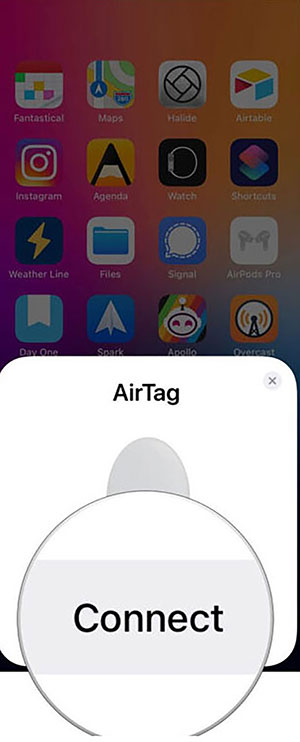
- به عنوان آخرین قدم هم باید اپل آیدی خود را ثبت و تائید کنید تا پروسه فعال کردن ایرتگ به پایان برسد.
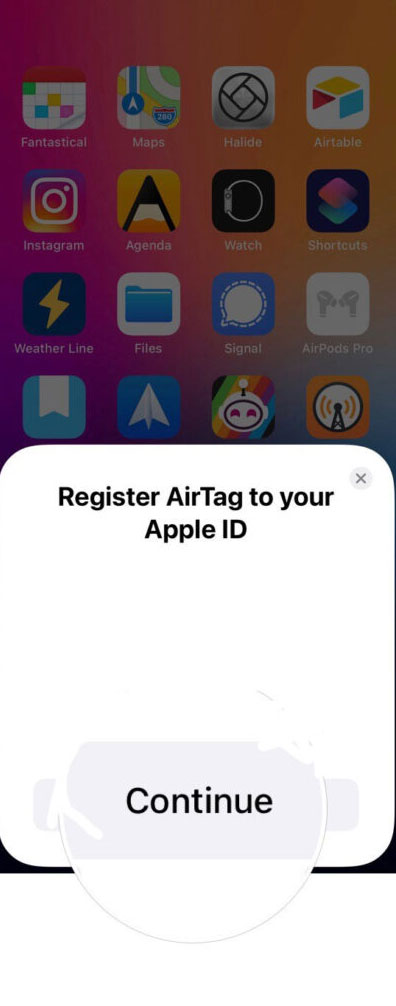
چگونه AirTag خود را ردیابی کنیم؟
برای ردیابی و پیدا کردن ایرتگ هم کار بسیار سادهای را در پیش داریم. برای این کار باید برنامه Find My را روی موبایل، آیپد یا آیپادتان اجرا کنید تا از موقعیت مکانی آن بر روی نقشه مطلع شوید. همچنین امکان پخش صدا از ایرتگ هم وجود دارد که این ویژگی برای مواقعی که ایرتگ در جاهای دور از دسترس افتاده باشد، بسیار کاربردی است.
علاوه بر این همانطور که اشاره کردیم، در آیفونهای ۱۱ و ۱۲ امکان ردیابی ایرتگ با استفاده از قابلیت Precision Finding هم وجود دارد که فاصله تقریبی شما از ایرتگ را نمایش میدهد و همچنین با نمایش فلشهایی بر روی صفحه نمایش دستگاه، شما را به سمت ایرتگ میتواند راهنمایی کند.